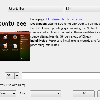Ich hab mir heute den neuen EeePC 1000H zugelegt. Leider scheint es diesen aber in Deutschland nicht in der Linux Version zu geben, so dass ich mich entschlossen habe das Ubuntu eee zu testen.
Lieferumfang
Ich finde, dass der Umfang der von Haus aus mitgelieferten Komponenten vollkommen ausreichend ist. Im Paket enthalten ist natürlich erstmal der EeePC selbst, ein Akku, ein kleines Netzteil, die Bedienungsanleitung, eine CD mit dem Betriebssystem, ein Tuch zum reinigen das Display und zu meinem Erstaunen/meiner Freude auch gleich noch eine schöne Hülle für den EeePC, damit er Unterwegs keine Kratzer bekommt.
Entfernen der Aufkleber
Irgendwie stören mich immer die Aufkleber auf Notebooks. Sie behindern mich beim Arbeiten und ich finde, dass das Notebook ohne diese Aufkleber wesentlich schöner und eleganter aussieht.
Aus diesem Grund habe ich die Aufkleber auch kurzerhand entfernt. Dabei ist jedoch Vorsicht geboten, nicht dass man das Notebook beschädigt.
Bilder direkt nach dem Ablösen der Aufkleber und nach dem Entfernen der Klebereste.
Installation von Ubuntu eee
USB-Stick oder SD Karte für Installation erstellen
Auf den Seiten von ubuntu-eee.com findet man eine kurze Anleitung zur Installation.
Zuerst habe ich mir das aktuelle ISO-Image, in meinem Dall Ubuntu eee 8.04.1 und das Programm herunter heruntergeladen, mit dem einfach ein bootfähiger USB-Stick oder eine bootfähige SD-Karte erstellt werden kann.
Das Programm ist eigentlich selbsterklärend. Es kopiert alle Daten von dem ISO-Image auf den USB-Stick oder auf die SD-Karte und installiert den Boot-Loader.
Getestet habe ich das ganze mit einem 1G USB-Stick, einer 4GB SD-Karte und mit einer 8GB SDHC-Karte. Von den beiden Karten konnte die Installation ohne Probleme gestartet werden, der USB-Stick machte jedoch Probleme.
Bootet nicht?
Sollte der EeePC nicht von dem verwendeten Medium booten wollen, dann kann es daran Liegen, dass entweder das Bootflag nicht gesetzt ist oder dass die BIOS Einstellungen leicht angepasst werden müssen.
Unter Linux kann für das setzen des Bootflags zum Beispiel eines der Programme fdisk, parted oder gparted verwendet werden.
parted Beispiel
$ sudo parted /dev/sdX set 1 boot on
Der Wert /dev/sdX muss jedoch durch die entsprechende Gerät ersetzt werden.
Im BIOS muss folgendes eingestellt sein.
- Boot -> Hard Disk Drives -> 1st Drive -> USB:Single Flash Reader
- Boot -> Boot Device Priority -> 1st Boot Device -> USB:Single Flash Reader
Booten und Start der Installation
Nachdem das Installationssystem hochgefahren war. Lief die Installation so wie bei einer normalen Ubuntu Installation ab. Während des ganzen Installationsvorganges gab es keine größeren Probleme, so dass nach ca. 10-20 Minuten(Schätzwert, Zeit nicht gemessen) die Installation abgeschlossen war.
Das Einzige, wo ich direkt in die Installation eingegriffen habe, ist die Partitionierung, welche ich teilweise von Hand vorgenommen habe. So gab es zu Beginn 3 Partitionen. Auf einer war das aktuelle Windows Betriebssystem und die anderen schienen leer zu sein. Die beiden leeren habe ich gelöscht um so 80GB Festplattenplatz für meine Linux-Installation zu erhalten. Als ich das gemacht hatte, konnte ich direkt auswählen, dass das Linux in den freien Bereich der Festplatte installiert werden soll. Danach hab ich keine weiteren Eingriffe an der Installation vorgenommen und habe eigentlich immer nur auf "Weiter" geklickt.
Start des Systems
An dieser Stelle erst einmal ein paar Bilder von Ubuntu eee in Aktion, damit ein kleiner visueller Eindruck entsteht.
Die Oberfläche ist eigentlich sehr schön strukturiert und die meist benötigten Anwendungen sind leicht zugänglich. Ich denke, dass die meisten Benutzer mit dieser Oberfläche gut zurecht kommen.
Funktionen, die ich getestet habe
Was geht
- erkennen eines externen Monitors
- Fn-Taste: Lauter, Leiser, Stumm schalten, Helligkeit erhöhen/verringern
- W-LAN, LAN
- Audio-Ausgabe
- Touchpad
- Bereitschaftsmodus und Ruhezustand
- Kammera
Was nicht geht
- USB-Sticks werden zwar erkannt, aber beim mounten kommt ein Fehler
- die W-LAN Taste funktioniert nur teilweise
- das W-LAN sollte nicht ausgeschaltet werden, es kam teilweise zu Problemen beim wieder anschalten, bis hin zum einfrieren des gesamten Rechners
Links:
- ubuntu-eee.com (englisch)
- de.asus.com (deutsch)